Skelbimas
Matydamas, koks naudingas šis įrankis, jis yra šokiruojamai nepriekaištingas. Aš kalbu apie „Windows“ mobilumo centrą. Sakyk kas? Matai, ką noriu pasakyti!
Kas yra „Windows“ mobilumo centras?
Trumpai tariant, „Windows“ mobilumo centras (WMC) yra vieno langelio meniu, iš kurio galite valdyti daugelį nešiojamojo kompiuterio aparatinės įrangos nustatymų. Tai ypač naudinga, jei jūsų kompiuteryje nėra visų norimų funkcijų mygtukų, suteikiančių prieigą prie kelių skirtingų ekrano parametrų, garsumo, akumuliatoriaus būsena ir energijos vartojimo planai „Windows 7“ maitinimo parinktys ir pristabdytosios veiksenos režimaiPaleidus „Windows 7“, vienas iš „Microsoft“ pardavimo taškų buvo tas, kad jis buvo skirtas padėti jūsų akumuliatoriui ilgiau tarnauti. Viena pagrindinių funkcijų, kurią vartotojai iš tikrųjų pastebės, yra tai, kad ekranas pritemsta anksčiau nei ... Skaityti daugiau , belaidį adapterį ir dar daugiau. Kurias plyteles matote, priklauso nuo jūsų aparatinės įrangos, o kai kurie gamintojai įtraukia pasirinktines plyteles.
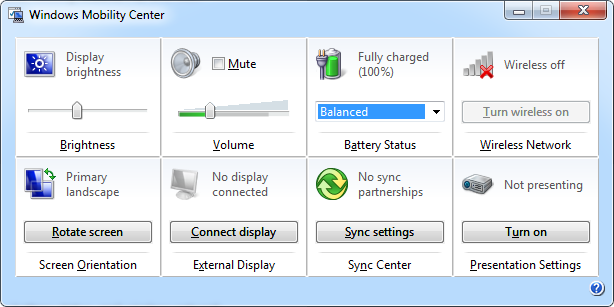
Atminkite, kad jei jums trūksta vienos iš numatytųjų plytelių, tai gali reikšti, kad aparatinė įranga ar tvarkyklė neįdiegta. Be to, jei turite belaidžio adapterio aparatinės įrangos jungiklį, įsitikinkite, kad jis įjungtas ir išjungtas, naudojant plytelę, ON padėtyje.
Pagal numatytuosius nustatymus WMC yra išjungtas staliniuose kompiuteriuose, tačiau jį galima įjungti; išsamiau žr.
Kaip aš galiu pasiekti „Windows“ mobilumo centrą?
Paprastai „Windows“ mobilumo centrą galite rasti „Windows“ valdymo skydelyje. Kategorijos rodinyje jis pateiktas skyriuje Aparatūra ir garsas: Sureguliuokite dažniausiai naudojamus mobilumo parametrus. „Windows 7“ taip pat galite prieiti prie jos ypač greitai naudodami spartusis klavišas 25 puikių „Windows 7“ klaviatūros gudrybių, kurios padarys įspūdį jūsų draugams Skaityti daugiau „Windows“ klavišas + X.
Deja, „Microsoft“ nusprendė nesiūlyti tiesioginio WMC nuorodos „Windows 8“. Norėdami pasiekti jį iš darbalaukio, dešiniuoju pelės mygtuku spustelėkite mygtuką Pradėti, kad atidarytumėte naują „Win + X“ meniu 8 būdai, kaip patobulinti „Windows 8“, naudojant „Win + X“ meniu rengyklę„Windows 8“ yra beveik paslėpta funkcija, apie kurią reikia žinoti! Paspauskite „Windows Key“ + X arba dešiniuoju pelės mygtuku spustelėkite ekrano apatiniame kairiajame kampe, kad atidarytumėte meniu, kurį dabar galite tinkinti. Skaityti daugiau (arba spustelėkite atitinkamą spartųjį klavišą) ir pasirinkite Mobilumo centras iš meniu.
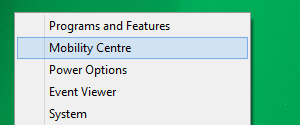
Arba spustelėkite „Windows“ klavišas + C norėdami atidaryti „Charms“ juostą, ieškokite mobilumas, o iš rezultatų atidarykite WMC.
Jei neva negalite rasti ar atidaryti WMC, jis galėjo būti išjungtas. Žemiau rasite instrukcijas, kaip tai įjungti.
Jei pirmenybę teikiate tiesioginiam klaviatūros klavišui sistemoje „Windows 8“ ar kitai klaviatūrai sistemoje „Windows 7“, galite sukurti darbalaukio klavišą ir nustatyti pasirinktinį klavišų derinį, kad jį atidarytumėte. Norėdami atidaryti darbalaukio spartųjį klavišą, atidarykite Valdymo skydelį, įsitikinkite, kad esate sąrašo rodinyje, dešiniuoju pelės mygtuku spustelėkite „Windows“ mobilumo centrą ir pasirinkite Sukurti nuorodą. Galite perkelti nuorodą iš darbalaukio į patogesnę vietą.
Norėdami nustatyti pasirinktinį klaviatūros klavišą „Windows 7“ ar 8 versijoje, dešiniuoju pelės mygtuku spustelėkite ką tik sukurtą WMC klavišą, perjunkite į Trumpesnis kelias skirtuką, užveskite žymeklį į Spartusis klavišas lauke ir spustelėkite norimą klavišų kombinaciją. Atminkite, kad turite pasirinkti klavišų kombinaciją, kuri dar nenaudojama. Baigę spustelėkite Gerai. Šis tinkintas spartusis klavišas veiks iš bet kurios „Windows 7“ ar 8 versijos.
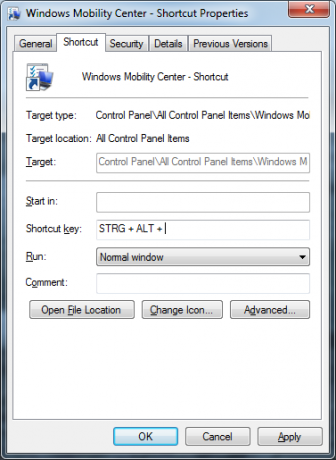
Norėdami lengvai pasiekti WMC naudodami „Windows 8“ jutiklinį įrenginį, galite perkelti aukščiau sukurtą darbalaukio nuorodą į C: \ ProgramData \ Microsoft \ Windows \ Pradėti meniu \ Programos - tai įkels ją į programos rodinį. Čia galite dešiniuoju pelės mygtuku spustelėti ir prisegti prie pradžios ekrano.
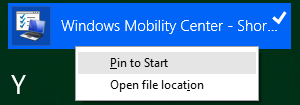
Ką galiu padaryti naudodamas „Windows“ mobilumo centrą?
Kaip minėta aukščiau, WMC yra numatytųjų plytelių rinkinys, atsižvelgiant į tai, kokia aparatinė įranga yra įdiegta jūsų kompiuteryje:
- Ryškumas, norėdami patogiai reguliuoti ekrano ryškumą.
- Tomas, norėdami reguliuoti garsumą.
- Baterijos būsena, norėdami pamatyti, kiek sulčių liko, ir perjungti energijos vartojimo planus bei taupyti akumuliatoriaus energiją 7 būdai, kaip pagerinti „Windows 8“ planšetinių kompiuterių ir nešiojamųjų kompiuterių baterijos veikimo laiką„Windows 8.1“ akumuliatoriaus taupymo funkcijos perkeltos! Priešingu atveju jie yra panašūs į parinktis, matytas ankstesnėse „Windows“ versijose. Sužinokite daugiau, kad planšetinio kompiuterio ar nešiojamojo kompiuterio baterija tarnautų kuo ilgiau. Skaityti daugiau .
- Bevielis tinklas, kad įjungtumėte arba išjungtumėte belaidį tinklą.
- Ekrano orientacija, norėdami pasukti ekraną.
- Išorinis ekranas, norėdami pamatyti antrojo monitoriaus būseną ir skiriamąją gebą bei perjungti aktyvius ekranus.
- Sinchronizavimo centras, galbūt naudinga „Windows Phone“ savininkai Naujo „Windows Phone 8“ konfigūravimas sinchronizuoti su „Windows“ Skaityti daugiau .
- Pristatymo nustatymai, kad įjungtumėte pasirinktinius nustatymus, kai vykdote pristatymą, pvz., išjungiate garsumą ir ekrano užsklandą ir rodote konkretų foną.
Spustelėjus plytelių piktogramą, atidaromos atitinkamo nustatymo parinktys. Pvz., Ekrano ryškumo piktograma atidarys jūsų dabartinio energijos plano parametrus, įskaitant pasirinktinius to maitinimo plano ryškumo parametrus.
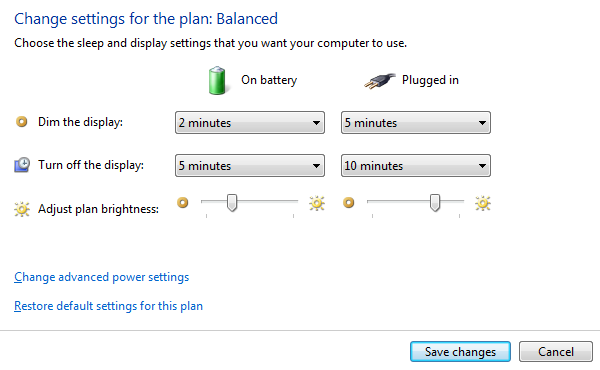
Spustelėjus pristatymų nustatymų piktogramą, atidaromas langas, kuriame galite valdyti, kaip jūsų kompiuteris elgiasi pristatymų metu.

Kaip aš tai galiu gauti savo staliniame kompiuteryje?
Pagal numatytuosius nustatymus „Windows“ mobilumo centras paleidžiamas tik tada, kai naudojate mobilųjį įrenginį. Stalinių kompiuterių vartotojai pamatys langą, informuojantį, kad funkcija galima tik nešiojamuosiuose kompiuteriuose. Galite apeiti šį apribojimą mygtuku „SevenForums“ teikiamas registracijos įsilaužimas. Tiesiog atsisiųskite jų „Enable Desktop WMC“ registro failą, vykdykite instrukcijas ir jūs jau esate.
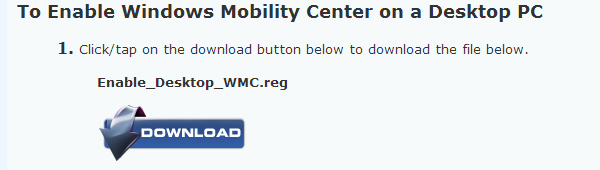
Tame pačiame aukščiau esančiame saite „SevenForums“ taip pat siūlo registro failą, kad būtų galima išjungti WMC.
Ar įmanoma pridėti pasirinktines plyteles?
Taip, ir „Microsoft“ išleido išsamią informaciją „Windows“ mobilumo centro dokumentacija, kuriame pateiktos instrukcijos, kaip pridėti tinkintas plyteles. Trumpai tariant, pasirinktines statines ar dinamines plyteles galima pridėti per raktus naudojant šį registro raktą:
HKLM \ Programinė įranga \ Microsoft \ MobilePC \ MobilityCenter \ Plytelės
Norint paaiškinti procesą, prireikė „Microsoft“ 47 puslapių, todėl nebandysiu pateikti daugiau informacijos. Tiesiog žinokite, kad kai kurie žmonės padarė prieinamų plytelių, pavyzdžių ir vadovėlių, įskaitant…
- Žmogus (Christianas Zeitnitzas), kuris siūlo failo su „Wordpad“, „Device Manager“ ir „Speaker Devices“ plytelėmis pavyzdį ir išsamias instrukcijas, kaip sukurti statines plyteles.
- Ilgas Zhengas iš kažko pradėjau, kuris išleido paprastą „Display Power“ plytelę.

Ar tai nėra pats naudingiausias įrankis kada nors?
Kokius kitus parametrus norėtumėte redaguoti iš „Windows“ mobilumo centro? O kas kita „Windows“ spartieji klavišai Kiekvienas „Windows 8“ spartusis klavišas - gestai, darbalaukis, komandinė eilutė„Windows 8“ yra visa informacija apie sparčiuosius klavišus. Žmonės, turintys kompiuterius su jutikliais, naudoja liečiamuosius gestus, vartotojai, neturintys jutiklinių įrenginių, turi išmokti sparčiųjų klavišų klavišus, energetiniai vartotojai naudoja darbalaukio klaviatūros klavišus ir naujus komandų eilutės klavišus ir ... Skaityti daugiau ar žmonės turėtų apie tai žinoti?
Tina apie vartotojų technologijas rašo daugiau nei dešimtmetį. Ji turi gamtos mokslų daktaro laipsnį, diplomą iš Vokietijos ir magistro laipsnį iš Švedijos. Jos analitinė padėtis padėjo jai tobulėti kaip „MakeUseOf“ technologijų žurnalistei, kur ji dabar vadovauja raktinių žodžių tyrimams ir operacijoms.